

1. Win+R zum Öffnen und Ausführen
2. Geben Sie den Befehl regedit ein
3. Öffnen Sie das Verzeichnis einmal:
ComputerHKEY_LOCAL_MACHINESOFTWAREMicrosoftWindows Photo ViewerCapabilitiesFileAssociations-Registrierungsschlüssel
(empfohlenes Lernen: Java-Einführungs-Tutorial)
4. Optionen hinzufügen:
(1) Klicken Sie mit der rechten Maustaste auf die leere Stelle rechts, klicken Sie im Popup-Menü auf den Menüpunkt „Neu – Zeichenfolgenwert“ und ändern Sie den Namen in: .jpg.
(2), klicken Sie mit der rechten Maustaste auf das neu erstellte Element, wählen Sie Ändern, geben Sie das numerische Datenelement PhotoViewer.FileAssoc.Tiff ein
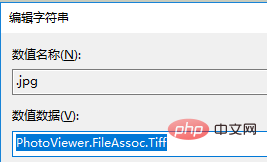
Andere Elemente sind werden ebenfalls hinzugefügt: Wie PNG, BMP usw.
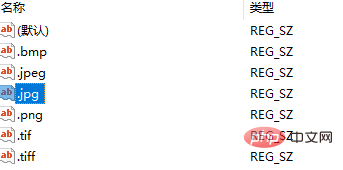
5. Klicken Sie nach dem Hinzufügen mit der rechten Maustaste auf das Bild und Sie finden den Windows Image Viewer im geöffneten Modus.
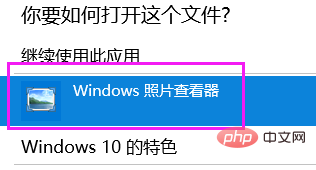
Empfohlene verwandte Tutorials: Windows-Tutorial
Das obige ist der detaillierte Inhalt vonSo stellen Sie den Bildbetrachter auf einem Win10-Computer wieder her. Für weitere Informationen folgen Sie bitte anderen verwandten Artikeln auf der PHP chinesischen Website!
 Der Win10-Bluetooth-Schalter fehlt
Der Win10-Bluetooth-Schalter fehlt
 Der Windows-Bildbetrachter kann nicht genügend Speicher anzeigen
Der Windows-Bildbetrachter kann nicht genügend Speicher anzeigen
 Warum werden alle Symbole in der unteren rechten Ecke von Win10 angezeigt?
Warum werden alle Symbole in der unteren rechten Ecke von Win10 angezeigt?
 Der Unterschied zwischen Win10-Ruhezustand und Ruhezustand
Der Unterschied zwischen Win10-Ruhezustand und Ruhezustand
 Win10 pausiert Updates
Win10 pausiert Updates
 Was tun, wenn der Bluetooth-Schalter in Windows 10 fehlt?
Was tun, wenn der Bluetooth-Schalter in Windows 10 fehlt?
 Win10 stellt eine Verbindung zum freigegebenen Drucker her
Win10 stellt eine Verbindung zum freigegebenen Drucker her
 Bereinigen Sie den Müll in Win10
Bereinigen Sie den Müll in Win10




